
डिफ़ॉल्ट रूप से, उस रेखा के अंत में एक स्थान या हाइफ़न होने पर शब्द स्वचालित रूप से अगली पंक्ति में टेक्स्ट छोड़ देता है। लेकिन क्या होगा यदि आप उन शब्दों को एक ही पंक्ति पर स्थान या हाइफ़न युक्त रखना चाहते हैं?
एक मैनुअल ब्रेक को फैलाने या डालने के लिए थोड़ा सा ट्विकिंग के साथ, आप निश्चित रूप से ऐसा कर सकते हैं। लेकिन एक और तरीका है। हम आपको दिखाएंगे कि गैर-रिक्त स्थान और हाइफ़न का उपयोग कैसे करें शब्दों को एक साथ रखें अपने Microsoft Word दस्तावेज़ में।
एक नॉनब्रैकिंग स्पेस कैसे डालें [1 9]
माइक्रोसॉफ्ट वर्ड में गैर-ब्रेकिंग स्पेस को एक प्रतीक माना जाता है, एक विशेष चरित्र । तो आप उन शब्दों के बीच की जगह को प्रतिस्थापित कर सकते हैं जिन्हें आप एक गैर-बैकिंग स्पेस के साथ रखना चाहते हैं।
अपना कर्सर रखें जहां आप नॉनब्रैकिंग स्पेस डालना चाहते हैं। यदि आपके पास पहले से ही एक स्थान है, तो आप इसे अपने कर्सर को इसके माध्यम से खींचकर बस इसे चुन सकते हैं।

यदि नहीं, तो आप दोनों शब्दों को अपने कर्सर के साथ अपने कर्सर के साथ रख सकते हैं जहां आप अंतरिक्ष चाहते हैं।

सम्मिलित करें टैब पर जाएं और प्रतीक ड्रॉप-डाउन तीर पर क्लिक करें। "अधिक प्रतीकों का चयन करें।"

दिखाई देने वाली प्रतीक विंडो में, विशेष वर्ण टैब पर क्लिक करें। सूची में "नॉनब्रैकिंग स्पेस" का चयन करें, "सम्मिलित करें" पर क्लिक करें और फिर "बंद करें" पर क्लिक करें।
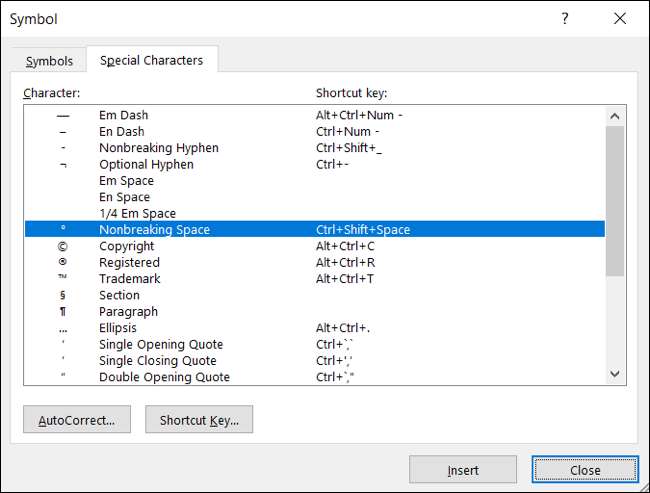
फिर आपको अपना टेक्स्ट समायोजित करना चाहिए। गैर-समूह की जगह के दोनों ओर शब्द एक ही पंक्ति पर एक साथ होना चाहिए।

एक गैर-हाइफ़न कैसे डालें [1 9]
शब्द में नॉनब्रैकिंग हाइफ़न गैर-बैकिंग स्पेस के समान ही काम करता है। लेकिन जाहिर है, आप हाइफ़न किए गए शब्दों को एक साथ रखने के लिए इस चरित्र का उपयोग करेंगे।
अपने कर्सर रखें जहां आप नॉनब्रैकिंग हाइफ़न डालना चाहते हैं। यदि आपके पास पहले से ही हाइफ़न है, तो आप इसे अपने कर्सर को इसके माध्यम से खींचकर इसे चुन सकते हैं।

यदि नहीं, तो आप दोनों शब्दों को अपने कर्सर के साथ उनके बीच अपने कर्सर के साथ रख सकते हैं जहां आप हाइफ़न चाहते हैं।

सम्मिलित टैब पर जाएं, प्रतीक ड्रॉप-डाउन तीर पर क्लिक करें, और "अधिक प्रतीक" का चयन करें।

प्रतीक विंडो में, विशेष वर्ण टैब पर क्लिक करें। सूची में "नॉनब्रैकिंग हाइफ़न" का चयन करें, "सम्मिलित करें" पर क्लिक करें और फिर "बंद करें" पर क्लिक करें।
[8 9]
फिर आपको अपने टेक्स्ट को उसी लाइन पर हाइफ़नेटेड शब्द के साथ समायोजित करना चाहिए।

एक ही पंक्ति पर शब्दों को रखने के समान, आप कर सकते हैं [9 7] एक पैराग्राफ की रेखाओं को एक साथ रखें और उन्हें पृष्ठों के बीच विभाजन से रोकें। इसके अलावा, आप कर सकते हैं विधवा और अनाथ लाइनों को हटा दें आपके शब्द दस्तावेजों में भी!







